Skelbimas
Bakstelėkite klaviatūrą, tikėdamiesi, kad ekrane pamatysite tekstą, bet matysite tik kai kuriuos simbolius? Ar dar blogiau, nė vienas iš jų?
Be veikiančios klaviatūros jūsų kompiuteris yra nenaudingas. Nešiojamiesiems kompiuteriams tai yra didelė problema, nes negalite tiesiog pakeisti klaviatūros, kaip tai galite padaryti su staliniu kompiuteriu.
Kompiuterių priežiūra turėtų būti įprotis. Tačiau problemos vis tiek gali pakelti bjaurią galvą. Jei nešiojamojo kompiuterio klaviatūra nustojo veikti, štai ką reikia žinoti ir kaip ją ištaisyti.
4 priežastys, kodėl jūsų nešiojamojo kompiuterio klaviatūra nustojo veikti

Paprastai nešiojamojo kompiuterio klaviatūra nustojo veikti dėl penkių priežasčių. Kiekviena priežastis turi savo sprendimą.
- Bloga aparatinės įrangos tvarkyklė: Tai galima iš naujo įdiegti arba atnaujinti.
- Purvas ir dulkės: Gali padėti išvalyti nešiojamojo kompiuterio klaviatūrą.
- Blogas sujungimas: Kai kuriais atvejais galima atidaryti nešiojamąjį kompiuterį ir vėl prijungti klaviatūrą. Yra tikimybė, kad klaviatūra yra sugedusi, todėl reikės pakeisti ją.
- Klaidingi regioniniai nustatymai: Kai kurie simboliai neveikia, nes klaviatūros nustatymai nustatyti naudoti netinkamą regioną arba kalbą.
Kaip tikriausiai pastebėjote, dvi iš šių problemų yra lengvai išsprendžiamos, o kitos dvi reikalauja šiek tiek daugiau darbo. Kad reikalai būtų dar sudėtingesni, bet kokie remonto veiksmai, kuriems reikia atidaryti nešiojamąjį kompiuterį, skirsis priklausomai nuo gamintojo. Jis netgi gali skirtis skirtinguose to paties gamintojo modeliuose.
1. Atnaujinkite arba grąžinkite nešiojamojo kompiuterio klaviatūros tvarkykles
Paprasčiausias būdas susidoroti su neveikiančia nešiojamojo kompiuterio klaviatūra yra atnaujinti tvarkyklę.
Padarykite tai spustelėdami Pradėti ir įeinant į įrenginių tvarkytuvė. Rezultatuose pasirodys įrenginių tvarkytuvės piktograma, todėl spustelėkite ją. Naršykite įrenginių sąrašą, kol pamatysite Klaviatūros, tada išplėskite sąrašą. Dešiniuoju pelės mygtuku spustelėkite klaviatūros įrenginį (paprastai Standartinė PS/2 klaviatūra) ir pasirinkite Ypatybės > Vairuotojas.
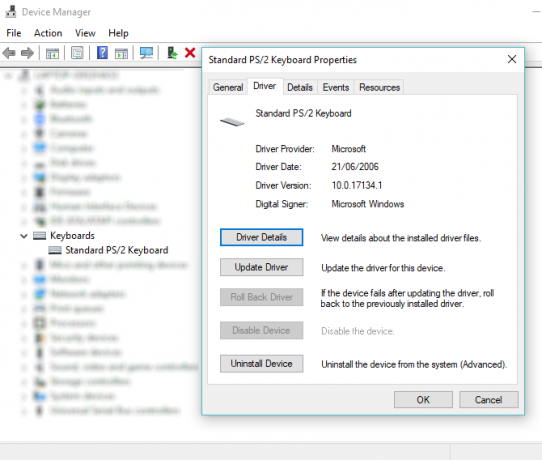
Čia, spustelėkite Atnaujinti tvarkyklę ir palaukite, kol „Windows“ suras naują tvarkyklę ir ją įdiegs. Išbandykite klaviatūrą naudodami tekstų rengyklę arba galbūt „Windows Notepad“ programą – jei pasiseks, ji dabar turėtų veikti.
Vis dar nėra geriau?
Šį kartą pasirinkite Pašalinkite įrenginį ir palaukite, kol vairuotojas bus pašalintas. Baigę turėtumėte iš naujo paleisti „Windows“ ir palaukti, kol tvarkyklė bus įdiegta iš naujo. Tačiau taip pat galite naudoti Veiksmas > Ieškoti aparatinės įrangos pakeitimų kad paraginti Windows įdiegti tvarkyklę.
Atkreipkite dėmesį, kad taip pat yra a Atšaukimo tvarkyklė variantas. Dažniausiai jis bus pilkas, nebent buvo įdiegta nauja tvarkyklė, galbūt kaip „Windows“ naujinimo dalis. Jei ši parinktis yra, o klaviatūra neseniai nustojo veikti, spustelėkite Atšaukimo tvarkyklė ir laukti naujo vairuotojo.
2. Neveikia nešiojamojo kompiuterio klaviatūra? Išvalyk tai!
Išvalyti standartinę klaviatūrą nėra lengva; Valyti nešiojamojo kompiuterio klaviatūrą yra dar sunkiau. Klaviatūroms reikalinga tam tikra fizinė sąveika, kad pašalintų nešvarumus, ir nors tai paprastai lengva pasiekti naudojant USB arba belaidę klaviatūrą, nešiojamajame kompiuteryje viskas yra kitaip.
Iš esmės negalite lengvai pakratyti ir bakstelėti nešiojamojo kompiuterio galinę dalį, nerizikuodami sugadinti visą įrenginį.
Tačiau galite pašalinti dulkes ir šiukšles iš nešiojamojo kompiuterio klaviatūros iš pradžių išjungę įrenginį, tada apversdami jį aukštyn kojomis ir švelniai bakstelėdami į pagrindą. Tada turėtumėte pirštais perbraukti visus klavišus, kai įrenginys yra apverstas, kad pašalintumėte likusį nešvarumą.
Baigę būtinai nuvalykite nuo stalo nukritusius nešvarumus! Jei yra nešvarumų, kurių negalite pašalinti, šiuo metu galite naudoti suspausto oro skardinę arba galite pasikliauti klaviatūros valymo glaistu.
Atminkite, kad valymas nepataisys jokių giliai įsišaknijusių gedimų, tačiau tai padės, jei nešvarumai trukdo tinkamai veikti vienam ar keliems klavišams.
Pamatyti mūsų išsamus klaviatūros valymo vadovas Kaip kartą ir visiems laikams išvalyti klaviatūrąKlaviatūra nešvari ir nereaguoja? Raktai prilimpa? Štai kaip išvalyti nešiojamojo ar stalinio kompiuterio klaviatūrą. Skaityti daugiau daugiau informacijos.
3. Pakeiskite sugedusią nešiojamojo kompiuterio klaviatūrą
Jei klaviatūra yra fiziškai pažeista arba buvo atjungta nuo pagrindinės plokštės (galbūt dėl smūgio), jums reikės skirti šiek tiek laiko komponentui išimti iš nešiojamojo kompiuterio ir prijungti iš naujo arba pakeisti klaviatūrą iš viso.
Įvairūs gamintojai nešiojamuosius kompiuterius kuria įvairiais būdais, todėl sunku nurodyti vieną pataisą.
Tačiau atidaryti skirtingus to paties gamintojo nešiojamuosius kompiuterius paprastai yra tas pats. Tai labai palengvina klaviatūros keitimą (arba tiesiog kabelio prijungimo iš naujo nustatymą).
Atminkite, kad nešiojamųjų kompiuterių klaviatūros paprastai yra sandarios, todėl gali būti įmanoma suteikti Jei klaviatūros bus geriau išvalytos, kai ją išimsite iš nešiojamojo kompiuterio, negalėsite lengvai patikrinti vidinės darbai.
Išėmę klaviatūrą galėsite patikrinti jos serijos numerį. Įveskite tai į „eBay“ paieškos laukelį, kad sužinotumėte, ar jo galima įsigyti. Paprastai jie yra, tačiau pakaitinės nešiojamojo kompiuterio klaviatūros pirkimas gali būti brangus.
Pašalinkite „Dell“ nešiojamojo kompiuterio klaviatūrą, kad ją sutvarkytumėte
Daugumą „Dell“ nešiojamųjų kompiuterių klaviatūrų gana paprasta išimti ir nereikia atsuktuvo.
Šiame vaizdo įraše pamatysite, kaip atsegti Dell Inspiron klaviatūrą naudojant porą plastikinių atidarymo įrankių. Sėkmingai atkabinus klaviatūrą, turėtumėte pamatyti juostelės laidą ir vietą, kur jis jungiasi prie pagrindinės plokštės.
Lengvai išimkite „Toshiba“ nešiojamojo kompiuterio klaviatūrą, kad ją pakeistumėte
„Toshiba“ nešiojamųjų kompiuterių klaviatūras daug sunkiau atskirti nuo važiuoklės. Apatinę nešiojamojo kompiuterio dalį reikia nuimti, o tai reiškia, kad reikia pasirūpinti visais varžtais ir patikrinti laidą.
Yra didelė tikimybė, kad tai nėra kažkas, ko nenorite daryti. Tačiau atidžiai atlikite veiksmus ir pamatysite, kad klaviatūrą galima pakeisti.
HP nešiojamojo kompiuterio klaviatūra neveikia? Apsvarstykite išorinę klaviatūrą
HP nešiojamieji kompiuteriai yra sudėtingesni, kai reikia išimti klaviatūrą. Tai priklauso nuo to, kokį modelį naudojate. Laimei, populiaresni modeliai, tokie kaip „Pavilion“, turi paprastą klaviatūros pašalinimo būdą. (Tačiau aukštesnės klasės HP nešiojamieji kompiuteriai yra sudėtingesni.)
Pažvelkite į tai kaip į „Dell“ ir „Toshiba“ metodų derinį. Vieną varžtą reikia nuimti iš apatinės pusės, tada atsukti nuo važiuoklės, panašiai kaip „Dell“ nešiojamajame kompiuteryje.
4. Ką daryti, jei klaviatūros klavišas neveikia?
Kyla problemų dėl „@“ klavišo? Negalite priversti Shift dirbti?
Jei kyla sunkumų, kai neveikia konkretūs klaviatūros klavišai, tai gali būti dėl kalbos nustatymų. Nustačius, kad problema nėra aparatinė įranga, pirmiausia reikia tai patikrinti.
Norėdami patikrinti, atidarykite teksto rengyklę ir paspauskite atitinkamą klavišą. Ar yra kokia nors produkcija? Jei tai neteisingas simbolis, problema beveik neabejotinai susijusi su kalbos nustatymais. Skirtinguose regionuose naudojami skirtingi klaviatūros išdėstymai, atsižvelgiant į tai, kaip naudojami simboliai.
Turėsite iš naujo sukonfigūruoti regioninius nustatymus, kad jie atitiktų klaviatūrą. „Windows 10“ padarykite tai paspausdami Windows + I ir pasirenkant Laikas ir kalba > Regionas ir kalba. Čia, spustelėkite Pridėkite kalbą ir pasirinkite tinkamą klaviatūros parinktį.
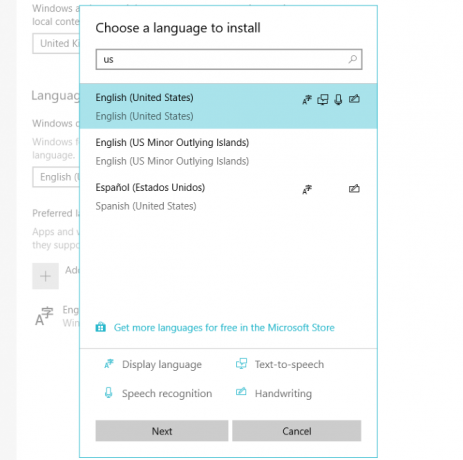
Spustelėkite Kitas tada Diegti ir palaukite, kol kalba bus įdiegta. Ekrane Regionas ir kalba naudokite Kalbos išskleidžiamajame meniu, kad pasirinktumėte naują kalbą.
Dar kartą patikrinkite klaviatūros įvestį; dabar ekrane turi būti išvesti teisingi simboliai.
Panašius klaviatūros kalbos nustatymus galima rasti „MacOS“ ir „Linux“.
Ar galite pataisyti sugedusią nešiojamojo kompiuterio klaviatūrą?
Nešiojamas kompiuteris be veikiančios klaviatūros gali atrodyti kaip didžiulis našumo blokas, tačiau jį pataisyti įmanoma. Tai gali apimti tam tikrą paprastą aparatinės ir programinės įrangos priežiūrą arba gali prireikti praktinio nešiojamojo kompiuterio vidaus remonto.
Arba tai gali būti tiesiog dėl to, kad jūsų klaviatūrai taikomi neteisingi regioniniai nustatymai.
Jei negalite džiaugtis nė vienu iš šių pataisymų, dar ne viskas prarasta. Jei jūsų nešiojamajam kompiuteriui taikoma garantija arba žinote patikimą remonto dirbtuvę, turėtumėte turėti galimybę sutaisyti įrenginį su minimaliomis pastangomis.
Tuo tarpu Bluetooth arba USB klaviatūra gali būti naudojamas kaip trumpalaikis pakaitalas, taip pat galite grįžti prie Windows 10 ekrano klaviatūra Kaip naudoti ekrano klaviatūrą sistemoje WindowsJei turite kompiuterį su jutikliniu ekranu, galite rašyti sistemoje Windows naudodami jutiklinę klaviatūrą – nereikia jokios aparatinės įrangos! Skaityti daugiau .
Christian Cawley yra saugos, Linux, DIY, programavimo ir techninių paaiškinimų redaktoriaus pavaduotojas. Jis taip pat kuria „The Really Useful Podcast“ ir turi didelę stalinių kompiuterių ir programinės įrangos palaikymo patirtį. Žurnalo „Linux Format“ bendradarbis Christianas yra Raspberry Pi tinklininkas, „Lego“ mylėtojas ir retro žaidimų gerbėjas.


